北京诚创CCES软件说明文档
WTOS企业软件开发
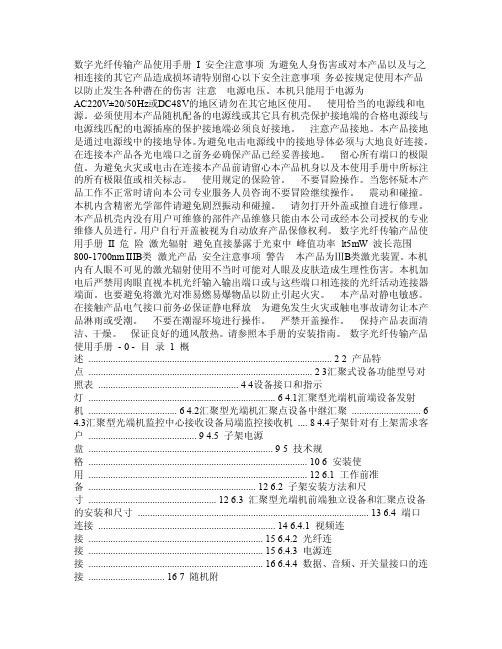
数字光纤传输产品使用手册I 安全注意事项为避免人身伤害或对本产品以及与之相连接的其它产品造成损坏请特别留心以下安全注意事项务必按规定使用本产品以防止发生各种潜在的伤害注意电源电压。
本机只能用于电源为AC220V±20/50Hz或DC48V的地区请勿在其它地区使用。
使用恰当的电源线和电源。
必须使用本产品随机配备的电源线或其它具有机壳保护接地端的合格电源线与电源线匹配的电源插座的保护接地端必须良好接地。
注意产品接地。
本产品接地是通过电源线中的接地导体。
为避免电击电源线中的接地导体必须与大地良好连接。
在连接本产品各光电端口之前务必确保产品已经妥善接地。
留心所有端口的极限值。
为避免火灾或电击在连接本产品前请留心本产品机身以及本使用手册中所标注的所有极限值或相关标志。
使用规定的保险管。
不要冒险操作。
当您怀疑本产品工作不正常时请向本公司专业服务人员咨询不要冒险继续操作。
震动和碰撞。
本机内含精密光学部件请避免剧烈振动和碰撞。
请勿打开外盖或擅自进行修理。
本产品机壳内没有用户可维修的部件产品维修只能由本公司或经本公司授权的专业维修人员进行。
用户自行开盖被视为自动放弃产品保修权利。
数字光纤传输产品使用手册II 危险激光辐射避免直接暴露于光束中峰值功率lt5mW 波长范围800-1700nm IIIB类激光产品安全注意事项警告本产品为ⅢB类激光装置。
本机内有人眼不可见的激光辐射使用不当时可能对人眼及皮肤造成生理性伤害。
本机加电后严禁用肉眼直视本机光纤输入输出端口或与这些端口相连接的光纤活动连接器端面。
也要避免将激光对准易燃易爆物品以防止引起火灾。
本产品对静电敏感。
在接触产品电气接口前务必保证静电释放为避免发生火灾或触电事故请勿让本产品淋雨或受潮。
不要在潮湿环境进行操作。
严禁开盖操作。
保持产品表面清洁、干燥。
保证良好的通风散热。
请参照本手册的安装指南。
数字光纤传输产品使用手册- 0 - 目录 1 概述................................................................................................... 2 2 产品特点........................................................................................... 2 3汇聚式设备功能型号对照表......................................................... 4 4设备接口和指示灯............................................................................ 6 4.1汇聚型光端机前端设备发射机.................................... 6 4.2汇聚型光端机汇聚点设备中继汇聚. (6)4.3汇聚型光端机监控中心接收设备局端监控接收机.... 8 4.4子架针对有上架需求客户............................................ 9 4.5 子架电源盘........................................................................... 9 5 技术规格......................................................................................... 10 6 安装使用......................................................................................... 12 6.1 工作前准备.................................................................... 12 6.2 子架安装方法和尺寸.................................................... 12 6.3 汇聚型光端机前端独立设备和汇聚点设备的安装和尺寸.............................................................................................. 13 6.4 端口连接........................................................................ 14 6.4.1 视频连接....................................................................... 15 6.4.2 光纤连接....................................................................... 15 6.4.3 电源连接....................................................................... 16 6.4.4 数据、音频、开关量接口的连接............................... 16 7 随机附件......................................................................................... 20 8 常见故障排除................................................................................. 21 数字光纤传输产品使用手册- 1 - 产品质量保证武汉微创光电股份有限公司保证所制造和销售的产品在发运后1年内不会因为材料或制造工艺的缺陷出现质量问题。
北京四方DCS系统硬件使用说明书_800S系列

1 概述.................................................................................................................................................. 1
2.2 控制器 ................................................................................................................................... 11 2.2.1 控制器技术参数 ............................................................................................................... 11 2.2.2 控制器功能 ....................................................................................................................... 11 2.2.3 指示灯含义 ....................................................................................................................... 12 2.2.4 跳线配置 ........................................................................................................................... 13 2.2.5 网络配置 ........................................................................................................................... 14 2.2.6 端子定义 ........................................................................................................................... 15 2.2.7 配置方法 ........................................................................................................................... 16
CCES3销售管理操作手册20100902

CCES3 销售管理操作手册目录目录 (2)系统登录 (3)客户管理 (4)新增客户 (4)修改客户资料 (5)客户跟进 (5)客户查询及管理 (7)上传客户资料 (7)短信发送 (8)销售管理 (11)销控管理 (11)成交管理 (13)报表功能 (26)项目交单明细 (26)报数表 (26)待完善客户报表 (27)到访客户报表 (28)成交客户报表 (29)系统登录1、在浏览器地址栏输入域名访问http://cces3.centaline。
com。
cn2、如果您的电脑是第一次登录系统则需要安装“中原(集团)楼盘销售管理系统客户端授权工具”,根据屏幕提示下载CCES3SignSetup。
exe文件并确认安装。
3、完成“中原(集团)楼盘销售管理系统客户端授权工具”安装后,点击屏幕下方的“登录”链接进入到登录界面,在登录界面输入您的用户名和密码回车或者点击登录按钮登录系统。
4、如果您使用的电脑是第一次登陆本系统则会提示,请点击“确定”,并与系统管理员联系授权,待系统管理员授权后,便可正常登陆使用系统。
5、为了保证本系统的正常运行,请对IE浏览器做如下设置:在浏览器工具栏的Internet选项的安全页中将本站http://cces3。
cn加入到可信站点,以确保系统正常使用.客户管理本功能实现客户新增,修改,跟进,上传等操作所在位置:销售管理〉房源销售〉客户接待或者:客源管理〉客户管理新增客户在客户管理或者客户接待界面上点击新增客户按钮进入新增客户界面有底色的项为必填项:楼盘、客户姓名、联系电话、年龄、到访日期、来访途径、居住区域、诚意度、意向面积、意向总价、需求物业类型、意向购买区域、置业关注点,即至少填写完必填项,点击下方的“保存"按钮完成该条客户资料的录入.修改客户资料在客户管理或者客户接待的客户列表中,点击客户姓名,链接进入到修改客户资料界面。
修改客户资料界面与新增界面基本相同.不同的是多了两个功能页:可以点击跟进信息,进入查看本客户的跟进信息;或者点击修改记录进入查看本客户的详细修改记录。
CGIS手册

第一章系统简介CGIS是一个面向对象的专业化GIS系统,其特点如下:1. 简单直观、易学。
◆具备图形学基础者可在二十分钟内初步掌握系统的使用,两天内熟练掌握。
◆具备Windows基本操作经验者,可在两天内基本掌握,一周内熟练使用。
2. 面向对象的图形系统,精心的设计。
方便使用、方便用户的编辑和修改。
对图形对象可以用鼠标选定后,直接操作结点或双击后以活页夹方式来修改图形的属性和形态。
3. 成图自动化◆图形组合法、最小厚度法可直接生成高质量的柱状类图形。
◆分层平移法,可处理剖面中的任意的断层组合。
◆预定义边界凸包插入算法,可处理平面等直线过断层的问题,可以解决平面断层的任意组合。
4. 专业化的设计专业人员的专业化设计使系统尤其适合于地质、测量、采矿、水文和储量的日常设计制图和计算。
5. 任意的比例尺特设的图素比例尺和多种比例尺标准化点库、线库和图案符号库,使图形可以完全自动地从一种比例尺,平滑地转换为另一种比例尺,同时可根据需要保持局部图片的局部(插图)、不同图类(平面、剖面、柱状)组合图形的相关或独立。
6. 支持图形的局部窗口文件另存;图形文件的插入和图形文件的参考◆窗口另存可使我们从一幅大图中取出一个矩形的局部区域图形,(如从一幅矿图中取出一个局部作为采区图件的底图);图形嵌入可解决如图签、图例这样的可共用的图形文件插入问题,以及图幅的合并和拼接问题;图形参考可解决图形内容共用时的统一性问题,如:有十幅图参考了某一个图形文件,则当图形被修改和保存后,这十幅图可以自动改变,从而维护了不同图形文件中相关内容的一致性。
◆图形的嵌入和参考类似于复合文档中的文件的嵌入和连接。
7. 撤消和恢复功能,使用户可轻松操作,选择操作中的哪一步作为结果保存下来。
8. 动态、自由放缩技术。
9. 结点参数直接鼠标修改技术;支持Windows粘贴技术。
第二章系统安装和一般性操作2.1 系统组成系统组成文件如下:CGIS.Exe ____Windows 32位可执行文件。
北京诚创CCES软件说明文档

第1章CCES 的安装与启动 (7)§1.1 软件运行环境 (7)§1.2 安装CCES (7)第2章系统图 (9)§2.1 订货图表 (9)§2.1.1 高低压订货图模板和格式定义: (9)§2.1.2 高低压订货图: (10)§2.1.3 表格的编辑: (12)§2.2 元件赋值 (13)§2.3 赋值显示 (13)§2.4 配电箱 (13)§2.5 方案设计 (14)第3章原理图 (16)§3.1 快速入门 (16)§3.2 原理图的组成 (16)§3.3 绘制原理图的方法 (16)§3.4 绘制原理图的注意事项(重要) (16)§3.5 绘制回路线的方法 (17)§3.5.1 方法一: (17)§3.5.2 方法二: (18)§3.5.3 方法三: (19)§3.5.4 方法四: (19)§3.6 绘制符号 (20)§3.6.1 通用设计: (20)§3.7 绘制端子 (22)§3.8 功能单元 (24)§3.9 转换开关 (27)§3.10 代号标注 (28)§3.10.1 手工标注: (28)§3.10.2 提示标注: (28)§3.10.3 快速复制相同代号: (28)§3.10.4 删除标注: (28)§3.11 线号标注 (29)§3.11.1 区域标注: (29)§3.11.2 截线标注: (29)§3.11.3 代号显示/隐藏线号显示/隐藏: (29)§3.11.4 比较: (29)§3.12 型规选择 (30)§3.12.1 选择要变更的元件: (30)§3.12.2 选型: (30)§3.12.3 关联清除: (30)§3.12.4 选项:保留原来的型号规格名称: (31)§3.12.5 修改型号、规格、名称: (31)§3.13 材料表 (32)§3.14 端号编辑 (33)§3.14.1 自动生成元件脚号: (33)§3.14.2 强制标注: (33)§3.14.3 端号逻辑检查: (34)§3.14.4 删除脚号: (35)§3.14.5 显示/隐藏/选择显示: (35)§3.15 断点检查 (36)§3.16 回路检查 (37)§3.17 回路查找 (38)§3.18 元件匹配检查 (39)§3.19 辅助工具 (40)§3.20 常见问题的解答与技巧 (41)§3.20.1 系统网格与栅格在绘制原理中的作用对比 (41)§3.20.2 为什么有时插入符号断不了线? (41)§3.20.3 自己绘制的线系统承认吗? (41)§3.20.4 AUTOCAD命令是否可以用? (41)§3.20.5 怎样在已经存在的回路中插入一段回路? (41)§3.20.6 可以用文字修改功能修改代号和线号吗? (41)§3.20.7 母线怎样画? (42)§3.20.8 转换开关的保留线是什么意思? (42)§3.20.9 转换开关和功能块是一个整体,如何修改里面的图形? (42)§3.20.10 材料表可以类似EXCEL那样操作吗? (42)§3.20.11 回路设计中的回路间距的技巧 (42)§3.20.12 功能单元的端子太大,能不能用小端子 (42)§3.20.13 能不能生成元件的端子号,怎么办? (42)§3.20.14 F9的作用? (42)§3.20.15 功能块可以用板式端子吗? (43)§3.20.16 进行通用设计时画错了怎么办? (43)第4章接线图自动生成 (44)§4.1 术语和概念 (45)§4.2 接线图自动生成的要点 (45)§4.3 柜体设计 (46)§4.3.1 设计窗体的布局 (46)§4.3.2 单位或分区的操作 (46)§4.3.3 柜内设备和柜外设备 (47)§4.3.4 元件的分行 (47)§4.3.5 生成序号 (47)§4.3.6 熔断器端子 (47)§4.3.7 设定接单线元件和全上端子元件 (48)§4.3.8 高级选项窗体 (49)§4.3.9 指定分区关系 (49)§4.3.10 上端子排方向 (49)§4.3.11 接线路径的指定 (50)§4.3.12 视 (50)§4.3.13 布置(接线)和布置(开孔) (50)§4.3.14 技巧 (50)§4.4 端子排的设定 (51)§4.4.1 窗体 (51)§4.4.2 基本概念 (51)§4.4.3 生成自己想要的端子排 (51)§4.4.4 公用已有的端子排 (52)§4.4.5 端子排的更新 (52)§4.4.6 在表格中直接修改数据 (53)§4.4.7 调整端子次序 (53)§4.4.8 插入端子 (53)§4.4.9 删除端子 (53)§4.4.10 设定该端子接地,接零和电流 (53)§4.4.11 修改端子排名称 (53)§4.4.12 选择端子排出线方向 (53)§4.4.13 一个单位中有多个端子排怎么办 (53)§4.4.14 技巧 (53)§4.5 小母线排的设定 (55)§4.5.1 设置母线排 (55)§4.5.2 生成母线排 (55)§4.6 元件放置 (56)§4.6.1 快速布置元件 (56)§4.6.2 调整自动放置时参数 (56)§4.7 接线图自动生成 (57)§4.8 接线表 (57)§4.8.1 查询回路接线 (57)§4.8.2 生成接线表 (58)§4.8.3 号码管文件 (58)§4.8.4 接线检查 (58)§4.9 端子排直接绘制 (58)§4.10 分区隐藏和显示 (58)第5章接线图编辑 (59)§5.1 接线编辑 (59)§5.1.1 怎样调用新的元件 (59)§5.1.2 调用端子排、母线排、和熔断器排的工具 (59)§5.1.3 接一条线 (59)§5.1.4 删除一条线 (59)§5.1.5 修改一条线 (59)§5.1.6 修改回路号 (60)§5.1.7 元件代号序号修改 (60)§5.1.8 端子接地 (60)§5.1.9 元件删除 (60)§5.1.10 元件移动和多元件移动 (60)§5.1.11 接线端连线 (60)§5.1.12 动态查线 (60)§5.1.13 序号增减 (60)§5.1.14 调用图面调整工具 (60)§5.2 端子排 (61)§5.2.1 绘制端子排 (61)§5.2.2 修改端子排 (62)§5.2.3 将一个长端子排分成若干部分 (62)§5.2.4 还原端子排 (62)§5.2.5 插入端子 (63)§5.2.6 删除端子 (63)§5.2.7 同号端子 (63)§5.2.8 端子移动 (63)§5.2.9 封底显示 (63)§5.2.10 进出换位 (63)§5.2.11 端子排绘制试验端子 (63)§5.2.12 端子排删除试验端子 (63)§5.2.13 端子排绘制联络端子 (63)§5.2.14 端子排绘制接地接零和删除 (64)§5.2.15 端子排引出线 (64)§5.2.16 端子排和接线 (64)§5.3 端子排提取 (65)§5.3.1 修改端子排使其成为系统能够识别转换的端子排 (65)§5.4 母线排 (66)§5.5 熔断器排 (66)§5.6 图面调整 (67)§5.7 标注形式 (68)第6章图库管理 (71)§6.1 软件的目录结构 (71)§6.2 基本操作 (71)§6.3 怎样做符号 (71)§6.4 定义常用符号和常用次序 (72)§6.5 制作逻辑图块 (73)第7章辅助功能 (75)§7.1 图框及图签 (75)§7.1.1 绘制图框 (75)§7.1.2 图签的填写 (76)§7.1.3 自定义图签 (76)§7.2 字型 (76)§7.2.1 如何将当前字型设置成汉字字型 (76)§7.2.2 如何改变文字的字型 (77)§7.3 表格 (78)§7.4 文字功能 (79)§7.5 词组调用 (81)§7.6 修改线宽和变细线 (83)§7.7 用户图纸 (83)第1章CCES 的安装与启动§1.1软件运行环境CCES是以AutoCAD为基础平台二次开发的专业电气CAD软件,因此软件的运行首先自动启动AutoCAD,然后系统自动加载CCES的整个系统。
SEP客户端安装操作手册

SEPM客户端安装操作手册赛门铁克软件(北京)有限公司2010年1月第 1 页共 22 页文档属性属性内容文档主题SEP客户端安装操作手册文档版本V1.0版本日期2009-12-25文档状态作者崔文秀文档变更版本修订日期修订人描述1。
0 2009-12—25 崔文秀创建文档2。
0 2010—01—13 夏雄修改文档3。
0 2010-03-11 夏雄修改文档第 2 页共 22 页第1章客户端安装综述 (4)第2章客户端安装要求 (5)2.1客户端运行系统/硬件要求 (5)2。
2客户端安装软件环境要求 (6)2。
3权限要求 (7)2。
4SEP安装包功能及系统要求 (7)第3章客户端安装步骤(全新安装) (9)3.1检查客户端系统配置状况 (9)3.2获取客户端安装包 (10)3。
3安装客户端 (11)3.4客户端安装验证 (13)第4章客户端安装步骤(替换原非SEP防病毒软件) (15)4.1检查客户端配置状况 (15)4.2卸载第三方防病毒或者防火墙软件 (16)4。
3获取客户端安装包 (17)4。
4安装客户端 (18)4。
5客户端安装验证 (20)第5章问题处理 (22)第 3 页共 22 页由于辽宁移动防病毒系统部署的现状不同,此次 SEP客户端的部署安装方式针对不同情况有不同的安装部署方式。
具体有下面两种方式:➢全新安装o适用于原来没有防病毒系统➢替换原非SEP防病毒软件o适用于原来使用非Symantec防病毒的省份。
下面各个章节将依次阐述客户端的安装过程,请各终端实施技术人员依照实际情况采用相应的客户端安装方式。
第 4 页共 22 页2.1客户端运行系统/硬件要求为保障Symantec Endpoint Protection 11、系统和其他应用程序的顺利运行,建议计算机终端使用较高的配置,下列表格为计算机终端硬件建议配置:编号需求组件32位64位1 处理器安装最小需求1G,推荐1.8G及以上支持64 位CPU2 操作系统■ Windows 2000(带 Service Pack 4)■ Windows XP■ Windows Server 2003■ Windows Vista (x86)■ Windows Server 2008■ Windows 7(x86)■Windows XP Professionalx64 Edition■ Windows Server 2003 x64Edition■ Windows Compute ClusterServer 2003■ Windows Storage Server2003■ Windows Vista x64 Edition■ Windows 7 (x64 )■ Windows Server 2008 x64Edition第 5 页共 22 页3 内存大于等于 512MB 大于等于 512MB4 硬盘剩余安装最小需求 600MB ,推荐1G以上安装最小需求 600MB ,推荐1G以上5 显示器SVGA(分辨率1024*768及以上)SVGA(分辨率1024*768及以上)6 其他要求Internet Explorer 6.0 及以上Internet Explorer 6。
快捷(CREATOR)CROSS矩阵手册
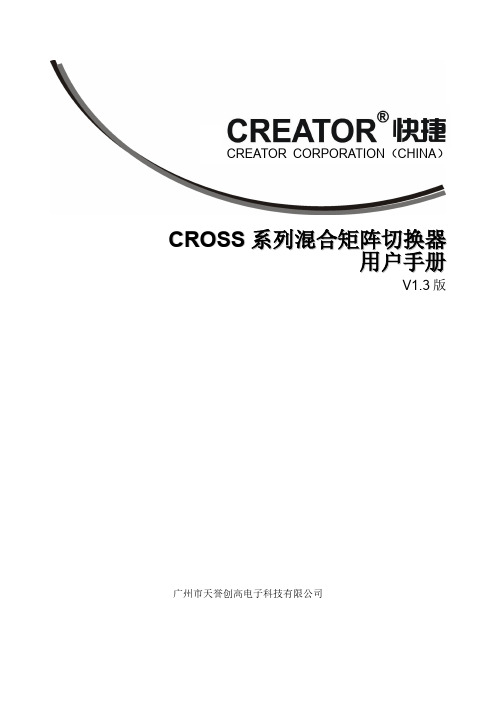
本手册为 CREATOR Electronics 版权所有,未经许可,任何单位或个人不得将本手册之部分或其全 部内容作为商业用途。
本手册版权受《中华人民共和国著作权法》及其他知识产权法规保护。未经书面许可不得复印或散 布。
creatorcross系列混合矩阵切换器用户手册v13版广州市天誉创高电子科技有限公司corporationchina符号的意义安全指示使用说明书和设备上都使用了符号指出可能对用户或他人造成的伤害以及财产受损的风险以便您能够安全正确地使用设备
CREATOR CORPORATION(CHINA)
CROSS 系列混合矩阵切换器 用户置不成功的内容及一些 需要注意的相关信息。
重要说明
警告
为确保设备可靠使用及人员的安全,请在安 装、使用和维护时,请遵守以下事项: 安装时的注意事项 ◆ 请勿在下列场所使用本产品:有灰尘、油烟、 导电性尘埃、腐蚀性气体、可燃性气体的场所;暴 露于高温、结露、风雨的场合;有振动、冲击的场 合。电击、火灾、误操作也会导致产品损坏和恶化;
◆ 在进行螺丝孔加工和接线时,不要使金属屑和 电线头掉入控制器的通风孔内,这有可能引起火 灾、故障、误操作;
运行和保养时的注意事项 ◆ 请勿在通电时触摸端子,否则可能引起电击、 误操作;
◆ 请在关闭电源后进行清扫和端子的旋紧工作, 通电时这些操作可能引起触电;
◆ 请在关闭电源后进行通讯信号电缆的连接或 拆除、扩展板卡或控制单元的电缆连接或拆除等操 作,否则可能引起设备损坏、误操作;
产品报废时的注意事项 ◆ 电解电容的爆炸:电路板上的电解电容器焚烧 时可能发生爆炸;
3DEC用户手册(4.0)中文版
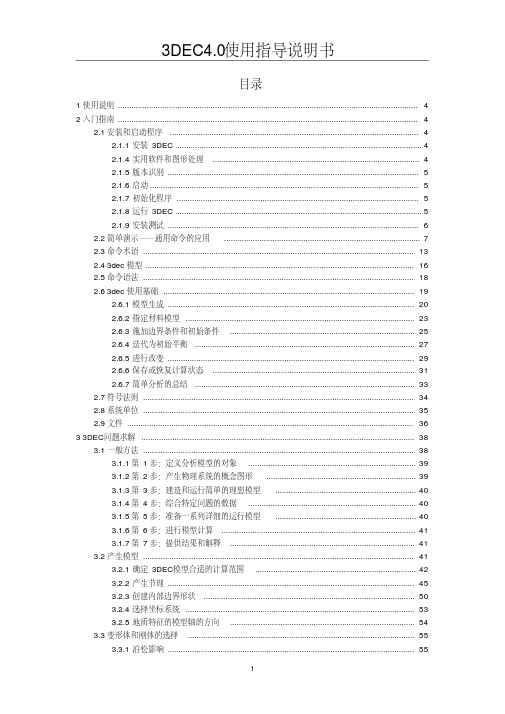
创成式BJCAPP系统设计

创成式BJCAPP系统设计前言工艺设计是生产技术准备工作的第一步,也是连接产品设计与产品制造之间的桥梁。
工艺规程是进行工装设计制造和零件加工路线的主要依据,是生产中的关键。
计算机辅助工艺过程设计(Computer Aided Process Planning——CAPP) 指计算机辅助工艺设计人员制订产品制造过程的工艺规划,包括制造所需的环境、条件、资源消耗、工作流程及时间节拍,如工艺路线卡、工序卡(含工序图),检验工序卡等,也叫工艺设计自动化。
为了适应当前产品品种多样化、零件更新换代频繁与市场竞争激烈的生产形势,现代制造业正从刚性自动化向柔性自动化转变,计算机将贯穿于产品策划、设计、工艺、制造与管理的全过程。
CAPP是实现CAD(Computer Aided Design)和CAM(Computer Aided Manufacturing)技术集成的关键,是CIMS的信息交汇中心。
工艺过程设计确定了加工过程、加工顺序以及所需的机床、刀夹量具、切削用量、生产时间等。
它接收CAD的零件信息,进行工艺设计,以工艺文件和零件信息为依据,经过适当的后置处理生成NC程序,从而实现CAD/CAPP/CAM的集成。
采用CAPP技术,可以充分利用计算机高速处理信息的能力,减少工艺设计费用,实现工艺设计的标准化和最优化,保证产品质量和交货期。
但是由于工艺设计涉及面广、随机性大、很难用简单的数学模型进行理论分析和决策,使得工艺设计自动化发展较慢,成为CIMS的瓶颈问题。
CAPP成为现代制造业急需解决的难题,各国都投入大量的人力物力对其进行研究。
我国已把CAPP列入重点研究项目,并作为我国机械工业发展的一个重要方向。
近年来国内在CAPP的研究上取得了很大的成绩。
但一般都是针对某类零件的专用CAPP系统,使用过程中存在通用性差的特点。
基于以上分析,在设计BJCAPP系统中注重了系统的实用性。
1 BJCAPP系统的基本原理和要求手工编制工艺规程是由工程设计人员根据零件图纸依靠个人经验完成的。
CCES电气设计软件完美移植至浩辰CAD2012平台
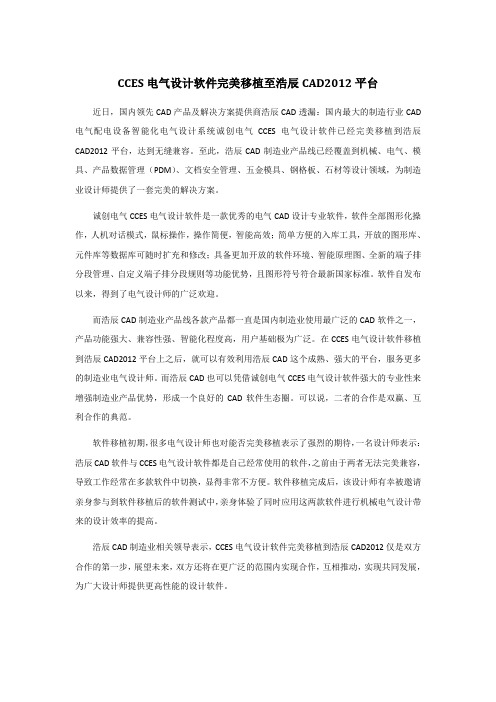
CCES电气设计软件完美移植至浩辰CAD2012平台近日,国内领先CAD产品及解决方案提供商浩辰CAD透漏:国内最大的制造行业CAD 电气配电设备智能化电气设计系统诚创电气CCES电气设计软件已经完美移植到浩辰CAD2012平台,达到无缝兼容。
至此,浩辰CAD制造业产品线已经覆盖到机械、电气、模具、产品数据管理(PDM)、文档安全管理、五金模具、钢格板、石材等设计领域,为制造业设计师提供了一套完美的解决方案。
诚创电气CCES电气设计软件是一款优秀的电气CAD设计专业软件,软件全部图形化操作,人机对话模式,鼠标操作,操作简便,智能高效;简单方便的入库工具,开放的图形库、元件库等数据库可随时扩充和修改;具备更加开放的软件环境、智能原理图、全新的端子排分段管理、自定义端子排分段规则等功能优势,且图形符号符合最新国家标准。
软件自发布以来,得到了电气设计师的广泛欢迎。
而浩辰CAD制造业产品线各款产品都一直是国内制造业使用最广泛的CAD软件之一,产品功能强大、兼容性强、智能化程度高,用户基础极为广泛。
在CCES电气设计软件移植到浩辰CAD2012平台上之后,就可以有效利用浩辰CAD这个成熟、强大的平台,服务更多的制造业电气设计师。
而浩辰CAD也可以凭借诚创电气CCES电气设计软件强大的专业性来增强制造业产品优势,形成一个良好的CAD软件生态圈。
可以说,二者的合作是双赢、互利合作的典范。
软件移植初期,很多电气设计师也对能否完美移植表示了强烈的期待,一名设计师表示:浩辰CAD软件与CCES电气设计软件都是自己经常使用的软件,之前由于两者无法完美兼容,导致工作经常在多款软件中切换,显得非常不方便。
软件移植完成后,该设计师有幸被邀请亲身参与到软件移植后的软件测试中,亲身体验了同时应用这两款软件进行机械电气设计带来的设计效率的提高。
浩辰CAD制造业相关领导表示,CCES电气设计软件完美移植到浩辰CAD2012仅是双方合作的第一步,展望未来,双方还将在更广泛的范围内实现合作,互相推动,实现共同发展,为广大设计师提供更高性能的设计软件。
C-more CC-mmoorree 操作面板入门指南说明书

w w w.a u t o m a t i o n d i r e c t .c o m /C -m o r e C -m o r e Operator Touch PanelseCR-29Company Information Systems OverviewProgrammable ControllersField I/O Software C-more & other HMIDrives Soft StartersMotors &Gearbox Steppers/ServosMotor Controls Proximity SensorsPhoto Sensors Limit Switches Encoders Current Sensors Pressure SensorsTemperature Sensors Pushbuttons/LightsProcess Relays/TimersComm.Terminal Blocks & Wiring PowerCircuit Protection EnclosuresTools Pneumatics Safety Appendix Product Index Part #IndexVolume 14C-more Operator Panels OverviewFor new applications choose EA9 series C-more panels, part numbers EA9-TxCL(-R).Volume 14<---><---><---><--->C-more Selection Guide & SpecificationsFor new applications choose EA9 series C-more panels, part numbers EA9-TxCL(-R).1-800-633-0405 eCR-30C-m o r e Operator T ouch PanelsCompany Information Systems Overview Programmable ControllersField I/O SoftwareC-more & other HMIDrives Soft Starters Motors &Gearbox Steppers/Servos Motor Controls Proximity Sensors Photo Sensors Limit Switches Encoders Current Sensors Pressure Sensors Temperature Sensors Pushbuttons/Lights Process Relays/Timers Comm.Terminal Blocks & Wiring PowerCircuit Protection EnclosuresToolsPneumatics SafetyAppendix Product IndexPart #IndexPart No. EA7-T12C<--->PLC DriversSerialCompany InformationSystems OverviewProgrammable ControllersField I/O SoftwareC-more & other HMIDrivesSoft StartersMotors & GearboxSteppers/ ServosMotor ControlsProximity SensorsPhoto SensorsLimit SwitchesEncodersCurrent SensorsPressure SensorsTemperature SensorsPushbuttons/ LightsProcessRelays/ TimersComm.Terminal Blocks & WiringPowerCircuit ProtectionEnclosuresToolsPneumaticsSafetyAppendixProduct IndexPart # Index1-800-633-0405eCR-42C -m o r e Operator T ouch PanelsVolume 14C-more Communication Protocols & CablesNOTE: EZTouch serial PLC communication cables are compatible with C-more touch panels.EA-2CBLEA-2CBL-1For new applications choose EA9 series C-more panels, part numbers EA9-TxCL(-R).w w w.a u t o m a t i o n d i r e c t .c o m /C -m o r eC -m o r e Operator Touch PanelseCR-43Company Information Systems Overview Programmable ControllersField I/O Software C-more & other HMIDrives Soft Starters Motors &Gearbox Steppers/Servos Motor Controls Proximity Sensors Photo Sensors Limit Switches EncodersCurrent Sensors Pressure Sensors Temperature Sensors Pushbuttons/Lights Process Relays/Timers Comm.Terminal Blocks & Wiring PowerCircuit Protection Enclosures Tools Pneumatics Safety Appendix Product Index Part #IndexVolume 14The Ethernet Configuration Kit includes a five-port 10/100 Base-T Ethernet switch,four straight-through cables, and one crossover cable. (The cables are at least five feet in length.) The kit provides a great convenience for configuring systems,demonstration systems or basic control proj-ects using Ethernet.a deviceMessage is sent out only from the port connected to destination devicePart No. SE-SW5UStride™Ethernet SwitchEthernet Configuration KitUSB Programming CablePart No. USB-CBL-AB15C-more Computer Programming Connections<---><--->Other lengths available see USB-CBL-AB3, USB-CBL-AB6,USB-CBL-AB10 on page 9-27Part No. RT -CNFGKIT<--->For new applications choose EA9 series C-more panels, part numbers EA9-TxCL(-R).1-800-633-0405eCR-44C -m o r e Operator T ouch PanelsVolume 14Providing Power to the Touch Panel• Connect a dedicated 24 VDC switching power supply rated for a minimum of 1.5 Amps to the DC connector on the rear of the C-more touch panel. Connect the ground terminal to a proper equipment ground.• or, install a C-more AC Power Adapter (EA-AC) to the rear of the touch panel and connect an AC voltage source of 100-240 VAC,50/60Hertz, to its AC connector.• then, turn on the power source and check the LED status indicators on the rear of the C-more touch panel for proper operation.W o minimize the riskof potential you should follow all applicable and national codes that regulate the installation and operation of your equipment. These codes vary from area to area and it is your responsibility to determine which codes should be followed, and to verify that the equipment, installation, and operation are in compliance with the latest revision of these codes.Equipment damage or serious injury topersonnel can result from the failure to follow all applicable codes and standards.We do not guarantee the products described in this publication are suitable for your particular application, nor do we assume any responsibility for your product design, installation, or operation.If you have any questions concerning the installation or operation of this equipment,or if you need additional information,please call us at 1-800-633-0405 or 770-844-4200.This publication is based on information that was available at the time it was printed.At ®we constantly strive to improve our products and services,so we reserve the right to make changes to the products and/or publications at any time without notice and without obligation.This publication may also discuss features that may not be available in certain revisions of the product.C-more Power Connection WiringFor new applications choose EA9 series C-more panels, part numbers EA9-TxCL(-R).w w w.a u t o m a t i o n d i r e c t .c o m /CCompany Information Systems Overview Programmable ControllersField I/O Software C-more & other HMI Drives Soft Starters Motors &Gearbox Steppers/Servos Motor Controls Proximity SensorsPhoto Sensors Limit Switches Encoders Current Sensors Pressure Sensors Temperature Sensors Pushbuttons/Lights Process Relays/Timers Comm.Terminal Blocks & Wiring PowerCircuit Protection Enclosures ToolsPneumatics Safety Appendix Product Index Part #IndexAccessoriesThe C -m o r e touch panels can be enhanced with the accessories below:NOTE: Refer to the individual product data sheets that are included with the accessories E XPANSION A SSEMBL EA-EXP-OPTM EMORY C ARD EA-CF-CARDAC/DC P OWER A DAPTEREA-ACC -m o r e T OUCH P ANELNOTE: CompactFlash card designations – CF Slot #1is at the top of the panel CF Slot #2 is the Interface Module, p/n EA-CF-IF.CF card plugs into slot #1at top of panel.left slot for future.C-more USB P EN D SDCZ4-2048-A11-800-633-0405eCR-46C -m o r e Operator T ouch PanelsVolume 14C-more AccessoriesAC/DC Power AdapterThe AC/DC Power Adapter provides dedicated DC power to the panel if using 110 VAC as a power source. The AC/DC Power Adapter provides some features that a normal DC power supply cannot provide. The adapter provides a power loss signal to the touch panel that can be used to track power outages. Thissignal also allows the touch panel by way of a timed sequence to stop writing data to CompactFlash memory devices providing a controlled shutdown for increased data logging reliability.Part No. EA-AC Overall Panel Depth w/ EA-AC InstalledDimensionsAC/DC Power Adapter SpecificationsNOTE: The AC/DC Power Adapter is not recommended for use with the EA7-T15C touch panel when operating temperatures are expected to exceed 40 °C [104 °F].NOTE: data being logged to CompactFlash during power must 6.18E or higher for proper operation.<--->For new applications choose EA9 series C-more panels, part numbers EA9-TxCL(-R).Company Information Systems Overview Programmable ControllersField I/O Software C-more & other HMIDrives Soft Starters Motors &Gearbox Steppers/Servos Motor Controls Proximity Sensors Photo SensorsLimit Switches Encoders Current SensorsPressure Sensors Temperature Sensors Pushbuttons/Lights Process Relays/TimersComm.Terminal Blocks & Wiring Power Circuit ProtectionEnclosures Tools Pneumatics SafetyAppendix Product Index Part #Index<---><--->Part No. EA-EXP-OPTPart No. EA-CF-IFOverall Panel Depth w/ EA-EXP-OPT1-800-633-0405eCR-48C -m o r e Operator T ouch PanelsVolume 14<--->EA-CF-CARDUSB Pen DriveC-more AccessoriesPart No.SDCZ4-2048-A10<--->The SanDisk Cruzer Edge is a small 2GB USB Flash Drive (UFD) that connects to a USB port. Users can easily store their logging data, project data, key documents and images on a Cruzer Edge and transfer them to another computer with a USB port.• Dimensions: (W x L x D) 0.80” x 2.30” x 0.40 “Specifications/Features:• CompactFlash™ Compatibility • W/E Endurance 100,000 cycles • Data transfer rate: 16 MB/second• Operating T emp: -13 to 185°F ( -25 to 85°C )• Operating Humidity 85% max, non-condensing • Storage T emp: -13 to 194 °F ( -25 to 90°C )• Storage Humidity 95% max, non-condensingFor new applications choose EA9 series C-more panels, part numbers EA9-TxCL(-R).w w w.a u t o m a t i o n d i r e c t .c o m /C -m o r e C -m o r e Operator Touch PanelseCR-49Company Information Systems Overview Programmable ControllersField I/O Software C-more & other HMI Drives Soft StartersMotors &Gearbox Steppers/Servos Motor Controls Proximity Sensors Photo Sensors Limit SwitchesEncoders Current SensorsPressure Sensors Temperature Sensors Pushbuttons/Lights Process Relays/TimersComm.Terminal Blocks & WiringPower Circuit ProtectionEnclosures ToolsPneumatics Safety Appendix Product Index Part #IndexVolume 14C-moreAccessories6” Adapter PlateThe adapter plate simplifies the retrofit of a new C -m o r e 6” touch panel into an existing cabinet cutout for an EZT ouch (units sold by AutomationDirect) 6” wide bezel touch panel, such as our part number EZ-S6C-K, EZ-S6C-F , EZ-S6M-R or EZ-S6M-F .A NEMA 4/4X gasket is included. Please note that all sizes of the C -m o r e touch panels have the same cutout as similarly sized EZTouch thin bezel (slim) touch panels, allowing quick replace-ment.<--->Part No. EA-6-ADPTRMounting DetailsFor new applications choose EA9 series C-more panels, part numbers EA9-TxCL(-R).1-800-633-0405eCR-50C -m o r e Operator T ouch PanelsVolume 14C-more AccessoriesD-SUB 15-pin to Terminal Block AdapterThe EA-COMCON-3 adapter plugs into the 15-pin serial port on the rear of the panel to allow wire terminal connections for an RS-422/RS-485/DH-485 PLC communication cable. UL Recognized. For use with all -m o r e EA7 series panels, C -m o r e EA9-T6CL and C -m o r e Micro-Graphic 4” and 6” panels.<---><--->EA-ADPTR-4EA-COMCON-30.412[10.5]0.751Units: inches [mm]For new applications choose EA9 series C-more panels, part numbers EA9-TxCL(-R).Company Information Systems Overview Programmable ControllersField I/O Software C-more & other HMI DrivesSoft Starters Motors &Gearbox Steppers/Servos Motor Controls Proximity Sensors Photo Sensors Limit Switches EncodersCurrent SensorsPressure Sensors Temperature Sensors Pushbuttons/Lights Process Relays/Timers Comm.Terminal Blocks & Wiring Power Circuit ProtectionEnclosures Tools Pneumatics Safety Appendix Product Index Part #IndexInstallationNOTE: The Protective Cover ships with a thin protective sheet on the face of the cover that needs to be carefully removed. If your panel is not clear, the protective sheet may not have been removed.1-800-633-0405eCR-52C -m o r e Operator T ouch PanelsVolume 14EA-8-BULB, EA-8-BULB2,EA-10-BULB, EA-10-BULB2, EA-12-BULB, EA-12-BULB2,EA-15-BULB, & EA-15-BULB2see tablePanels with serial numbers newer than November 2013 do not have user replaceable backlights. For earlier panels, thecorrect replacement bulb part number is provided in the adjacent table. No 6” panels have user replaceable backlights. Older 8”, 10” and 15”touch panels use two bulbs per panel and the 12” touch panels use one bulb per panel. The bulbs are packaged two per box for the 8”, 10”and 15” touch panels and one per box for the 12” touch panels.C-more Replacement PartsYY: Year (05–99 --- e.g. 05 = 2005)M: Month (1–9, X, Y , Z --- e.g. X = Oct.)DD: Day (1–31)F: Manufacturing Site (0–9, A–Z)NNN: Sequence number for the date listed (000–999)Serial Number =[Part Number]+[YYMDDFNNN ]For new applications choose EA9 series C-more panels, part numbers EA9-TxCL(-R).Company Information Systems Overview Programmable ControllersField I/O Software C-more & other HMI Drives Soft Starters Motors &Gearbox Steppers/Servos Motor Controls Proximity Sensors Photo Sensors Limit Switches Encoders Current Sensors Pressure Sensors Temperature Sensors Pushbuttons/Lights Process Relays/TimersComm.Terminal Blocks & Wiring Power Circuit Protection Enclosures Tools Pneumatics Safety Appendix Product Index Part #IndexDC Power Connector Part No. EA-DC-CONPart No. EA-AC-CONEA-12-GSK and EA-15-GSKand EA-15-BEZELPart No. EA-6-ADPTR-GSKReplacement 5-terminal DC power connector for C -m o r e touch panels.Replacement 3-terminal AC connector for C -m o r e touch panel Power Adapters.Replacement NEMA 4/4X touch panel gaskets for C -m o r e 6”, 8”, 10”, 12” and 15” touch panels.NEMA 4/4X bezel, customer replaceable,for C -m o r e 8”, 10”, 12” and 15” touchpanels. Gasket not included.6-inch replacement NEMA 4/4X gasket for the C -m o r e touch panel adapter plate.MAINTENANCE HTTP Backup Battery (supplied with new panels) Part No. D2-BAT -1Part No. EA-BRK-1Part No. EA-BRK-2panel mounting clips for touch panels. Package of 2 clips with 4 screws.Spare panel mounting clips for the 8-inch through 15-inch C -m o r e touch。
CCES使用手册
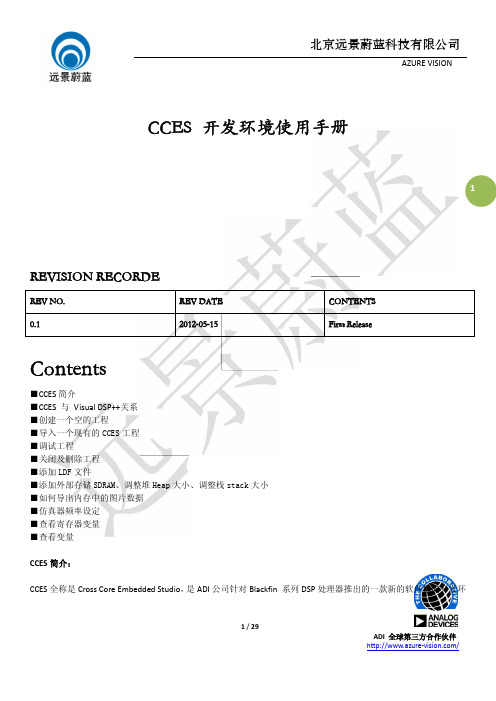
1 / 291CCES 开发环境使用手册REVISION RECORDEREV NO. REV DATE CONTENTS0.1 2012-05-15 First ReleaseContents■CCES简介■CCES 与Visual DSP++关系■创建一个空的工程■导入一个现有的CCES工程■调试工程■关闭及删除工程■添加LDF文件■添加外部存储SDRAM、调整堆Heap大小、调整栈stack大小■如何导出内存中的图片数据■仿真器频率设定■查看寄存器变量■查看变量CCES简介:CCES全称是Cross Core Embedded Studio,是ADI公司针对Blackfin 系列DSP处理器推出的一款新的软件集成开发环2 / 292境,它是基于Eclipse 修改而来。
所以基本的界面跟Eclipse 相似。
CCES 与 Visual DSP++关系:Visual DSP++是ADI 推出BF60X 系列芯片之前的开发环境,从BF60X 系列开始,软件开发环境将使用CCES 而不再使用Visual DSP++,但是之前的Blackfin 芯片Visual DSP++将继续支持,而CCES 不支持BF60X 之前的芯片。
创建一个空的工程:打开CCES 开发环境,依次点击File->New->Cross Core Project ,弹出新建工程对话框,如下图1所示。
图1:新建工程对话框3 / 293Project name :工程名Project type :工程类型(Executable ,可执行文件。
Static Library ,静态库),选择默认ExecutableLocation :工程存放位置,默认放在CCES 安装目录下,选择自己的文件路径,点击Next 进行下一步,弹出处理器和工具链选择对话框,如下图2所示。
图2:选择处理器和工具链4 / 294保持默认,直接点击Next ,弹出内建模块选择对话框如下图3所示。
CCOS官方网站需求说明书

CCOS官方网站需求规格说明书中国气象局气象探测中心二〇一〇年十一月十九日修订历史记录目录1 引言 (4)1.1 目的 (4)1.2 范围 (4)1.3 预期读者 (4)1.4 参考文档 (4)1.5 术语与缩写解释 (4)2 产品介绍 (5)3 产品面向的用户群体 (5)4 产品的功能性需求 (5)4.1 功能列表 (5)4.2 网站安全 (6)5 产品的非功能性需求 (7)5.1 用户界面需求 (7)5.2 软硬件环境需求 (7)5.3 产品质量需求 (8)1 引言1.1 目的为明确客户的基本需求,更好地完成对客户需求的了解,特编写此说明书。
编写需求规格说明书是软件开发过程必不可少的部分,其目的是为了使项目管理和开发人员在需求规格设计说明书的基础上完成其规定的各项模块的具体实现设计工作,以及系统代码设计时应遵循的框架、规程和要求等,并作为“CCOS 官方网站”开发和维护的参考文档。
本文档面向的读者主要是项目委托单位的项目管理人员和程序开发人员。
1.2 范围1.本说明书只适用项目管理人员与技术人员参考、了解产品需求。
2.本需求规格说明书的编写,反映了需求分析工作能否掌握所开发系统需求,以及对这些需求的解决方案。
使委托开发方及开发网站问题的识别达到共识,反复交流,为网站开发的成功奠定基础。
3.若需求有变,双方按照“合同”相关约定执行。
1.3 预期读者本文的预期读者有:中国气象局气象探测中心气象探测技术研究室、网站系统项目经理、相关模块设计人员、程序开发人员和项目验收者等。
1.4 参考文档参考《全球气候观测系统中国执行计划2010-2015》。
1.5 术语与缩写解释2 产品介绍1.产品是CCOS官方网站,为CCOS发布信息,征求意见、下载相关资料等,提供与专家交流的平台。
2.开发背景:CCOS官方网站的建设是CCOS整体框架建设的重要组成部分。
对于提高CCOS的宣传和专家意见的征求具有非常必要的作用。
Concept使用说明【范本模板】
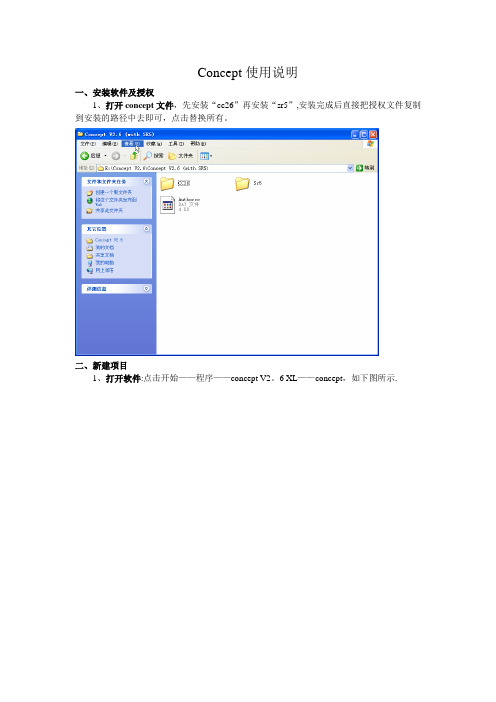
Concept使用说明一、安装软件及授权1、打开concept文件,先安装“cc26”再安装“sr5”,安装完成后直接把授权文件复制到安装的路径中去即可,点击替换所有。
二、新建项目1、打开软件:点击开始——程序——concept V2。
6 XL——concept,如下图所示.打开软件界面后如下图所示。
2、新建项目:点击File——Open进入新建项目的弹窗.为新项目命名,选择其保存路径,如下图所示。
选择好后点击确认即可3、配置PLC:确认完毕后会弹出PLC配置窗口,如下图所示双击PLC Selection(PLC选择),弹出PLC选择窗口,开始选择所用的CPU型号,如下图所示。
型号选择完毕后点击OK即可CPU选择完毕后可以开始配置其它模块,点击配置中左侧的I/O Map ,弹出如下窗口点击弹窗右侧Edt 下面的按钮,弹出配置其它模块的窗口,如下图所示点击弹窗中“Module”下面的按钮,选择相应的模块。
然后点击“in ref”或者“out ref”下方的空格,输入模块地址分配的起点。
3xxxxx 用于模拟输入模块,4xxxxx 用于模拟输出模块,3xxxxx 或1xxxxx 用于数字输入模块,4xxxxx 或0xxxxx 用于数字输出模块,1xxxxx 或3xxxxx 用于专家模块(输入),0xxxxx 或4xxxxx 用于专家模块( 输出)具体情况如下图所示例子。
模块配置完毕后点击OK即可设置通讯:首先需要配置一个以太网模块,在I/OMap中按上图所示的把模块配置成功。
然后双击Selec extensions,弹出以下窗口,将其中右侧的TCP/IP Ethemet设置为1(注,先要设定这个,再才能在配置模块中找到相应的以太网模块)设置为1后点击确定会生成一个选项“Ethemet/I/O Scanner" 双击此按钮,弹出以太网配置配置的窗口,然后在其中添加相应的IP地址即可。
4、添加变量:打开project——variable declarations 变量编辑器,如下图所示点击打开后进入如下图所示窗口在下方空白格处输入需要添加变量的名称,数据类型,以及地址和注释。
consieve net膜包操作手册

《Conceive Net 膜包操作手册》序在当今数字化信息时代,网络已经成为人们日常生活的重要组成部分。
Conceive Net膜包作为一种新型的数字化工具,正逐渐受到人们的关注和重视。
本文将从深度和广度的角度探讨Conceive Net膜包的操作方法,希望能够帮助读者更全面地了解和掌握这一工具,提高工作效率和创造力。
1. 什么是Conceive Net膜包Conceive Net膜包是一种用于数字化创意设计和文档处理的工具,它集成了丰富的功能和操作界面,可以帮助用户快速、高效地完成各种创意设计和文档处理的工作。
Conceive Net膜包的主要特点包括智能化操作、多功能性应用和强大的创意设计能力,使其成为了当前数字化工具中的翘楚。
2. Conceive Net膜包的操作方法要熟练掌握Conceive Net膜包的操作方法,首先需要了解其基本操作界面和功能模块。
在操作Conceive Net膜包时,可以采用以下步骤:2.1 登录 Conceive Net膜包在登录Conceive Net膜包时,需要输入正确的用户名和密码,确保账户的安全性。
通过登录Conceive Net膜包后,可以进入到主界面。
2.2 主界面功能介绍在Conceive Net膜包的主界面中,包含了丰富的功能模块,如创意设计、文档处理、数据分析等。
用户可以根据自己的需要,选择相应的功能模块进入操作。
2.3 操作流程在选择了相应的功能模块后,根据具体的操作需求和目标,可以进行相应的操作流程。
在创意设计模块中,可以进行图形设计、排版处理等操作。
2.4 高级功能应用Conceive Net膜包中除了基本的操作流程外,还包含了一些高级功能的应用,如自动化生成、智能推荐等。
这些高级功能可以大大提高工作效率和创造力,是Conceive Net膜包的核心竞争力所在。
3. 总结与回顾通过对Conceive Net膜包的基本操作方法进行了解和掌握,可以更好地应用这一工具进行数字化创意设计和文档处理。
BJCASecX集成指导书
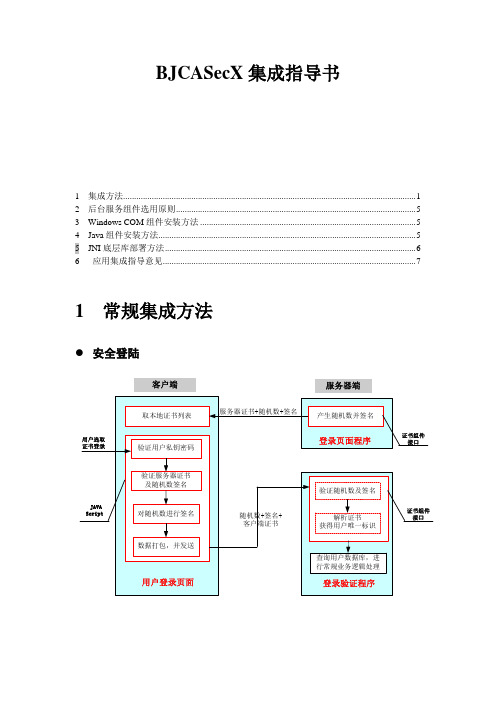
BJCASecX 集成指导书1 集成方法 ..................................................................................................................................... 1 2 后台服务组件选用原则 ............................................................................................................. 5 3 Windows COM 组件安装方法 .................................................................................................. 5 4 Java 组件安装方法..................................................................................................................... 5 5 JNI 底层库部署方法 .................................................................................................................. 6 6 应用集成指导意见 . (7)1 常规集成方法安全登陆服务器端客户端对已有的用户名口令方式登陆页面的整合修改要点如下:1、 修改登录页面,嵌入证书控件,并修改网页为证书登陆界面;2、 登录提交按钮需要加入证书控件的调用脚本;3、 后台程序需要对客户端提交的认证信息进行验证处理;4、 后台程序以前是使用“用户名/口令”到后台库比对,现在则改为使用证书唯一标识号(如单位的组织机构代码)来比对;5、 对于以上需要增加的代码,安全业务系统均提供相应示例。
诚创CCES教程
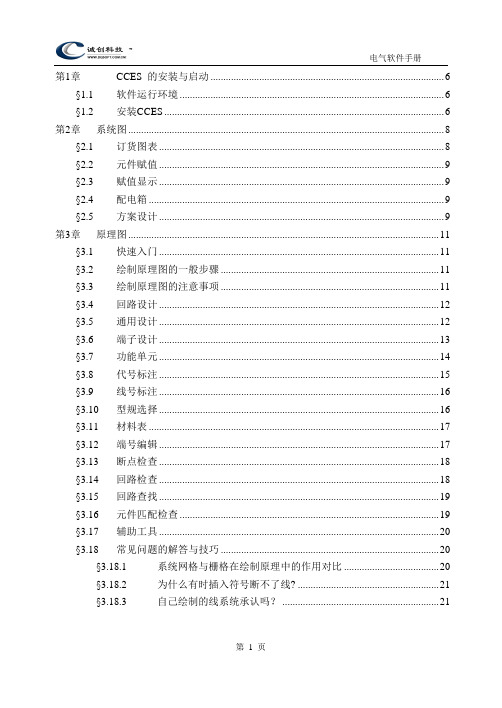
第1章CCES 的安装与启动 (6)§1.1 软件运行环境 (6)§1.2 安装CCES (6)第2章系统图 (8)§2.1 订货图表 (8)§2.2 元件赋值 (9)§2.3 赋值显示 (9)§2.4 配电箱 (9)§2.5 方案设计 (9)第3章原理图 (11)§3.1 快速入门 (11)§3.2 绘制原理图的一般步骤 (11)§3.3 绘制原理图的注意事项 (11)§3.4 回路设计 (12)§3.5 通用设计 (12)§3.6 端子设计 (13)§3.7 功能单元 (14)§3.8 代号标注 (15)§3.9 线号标注 (16)§3.10 型规选择 (16)§3.11 材料表 (17)§3.12 端号编辑 (17)§3.13 断点检查 (18)§3.14 回路检查 (18)§3.15 回路查找 (19)§3.16 元件匹配检查 (19)§3.17 辅助工具 (20)§3.18 常见问题的解答与技巧 (20)§3.18.1 系统网格与栅格在绘制原理中的作用对比 (20)§3.18.2 为什么有时插入符号断不了线? (21)§3.18.3 自己绘制的线系统承认吗? (21)§3.18.4 AUTOCAD命令是否可以用? (21)§3.18.5 怎样在已经存在的回路中插入一段回路? (21)§3.18.6 可以用文字修改功能修改代号和线号吗? (21)§3.18.7 母线怎样画? (21)§3.18.8 转换开关的保留线是什么意思? (21)§3.18.9 转换开关和功能块是一个整体,如何修改里面的图形? (22)§3.18.10 材料表可以类似EXCEL那样操作吗? (22)§3.18.11 回路设计中的回路间距的技巧 (22)§3.18.12 功能单元的端子太大,能不能用小端子 (22)§3.18.13 能不能生成元件的端子号,怎么办? (22)§3.18.14 F9的作用? (22)§3.18.15 功能块可以用板式端子吗? (22)§3.18.16 进行通用设计时画错了怎么办? (22)第4章接线图自动生成 (23)§4.1 术语和概念 (23)§4.2 接线图自动生成的要点 (24)§4.3 柜体设计 (24)§4.3.1 调整单位和分区的次序 (24)§4.3.2 移动元件到分区,从分区到柜外 (24)§4.3.3 元件次序 (24)§4.3.4 元件分行次序 (24)§4.3.5 生成序号 (25)§4.3.6 设定熔断器端子 (25)§4.3.7 设定接单线元件和全上端子元件 (25)§4.3.8 指定分区关系 (25)§4.3.9 接线路径的指定 (25)§4.3.10 技巧 (25)§4.4 端子排的设定 (26)§4.4.1 基本概念 (26)§4.4.2 修改回路和连接设备名称 (26)§4.4.3 调整端子次序 (26)§4.4.4 插入端子 (26)§4.4.5 删除端子 (26)§4.4.6 设定该端子接地,接零和电流 (26)§4.4.7 原理图修改了,或者柜体设计变更了 (26)§4.4.8 修改端子排名称 (26)§4.4.9 选择端子排出线方向 (26)§4.4.10 一个单位中有多个端子排怎么办 (27)§4.4.11 技巧 (27)§4.5 小母线排的设定 (27)§4.5.1 注释 (27)§4.5.2 技巧 (27)§4.6 元件放置 (27)§4.6.1 快速布置元件 (27)§4.6.2 调整自动放置时参数 (27)§4.7 接线图自动生成 (28)第5章接线图编辑 (29)§5.1 接线编辑 (29)§5.1.1 怎样调用新的元件 (29)§5.1.2 调用端子排、母线排、和熔断器排的工具 (29)§5.1.3 接一条线 (29)§5.1.4 删除一条线 (29)§5.1.5 修改一条线 (29)§5.1.6 修改回路号 (30)§5.1.7 元件代号序号修改 (30)§5.1.8 端子接地 (30)§5.1.9 元件删除 (30)§5.1.10 元件移动和多元件移动 (30)§5.1.11 接线端连线 (30)§5.1.12 动态查线 (30)§5.1.13 序号增减 (30)§5.1.14 调用图面调整工具 (30)§5.2 端子排工具 (31)§5.2.1 放置端子排 (31)§5.2.2 修改端子排 (31)§5.2.3 将一个长端子排分成若干部分 (31)§5.2.4 还原端子排 (31)§5.2.5 插入端子 (31)§5.2.6 删除端子 (31)§5.2.7 同号端子 (31)§5.2.8 端子移动 (31)§5.2.9 封底显示 (31)§5.2.10 进出换位 (32)§5.2.11 端子排绘制试验端子 (32)§5.2.12 端子排删除试验端子 (32)§5.2.13 端子排绘制联络端子 (32)§5.2.14 端子排绘制接地接零和删除 (32)§5.2.15 端子排引出线 (32)§5.3 标注形式 (33)第6章图库管理 (36)§6.1 软件的目录结构 (36)§6.2 基本操作 (36)§6.3 怎样做符号 (36)§6.4 定义常用符号和常用次序 (37)§6.5 制作逻辑图块 (38)第7章辅助功能 (39)§7.1 图框及图签 (39)§7.1.1 绘制图框 (39)§7.1.2 图签的填写 (39)§7.1.3 自定义图签 (39)§7.2 字型 (40)§7.2.1 如何将当前字型设置成汉字字型 (40)§7.2.2 如何改变文字的字型 (40)§7.3 表格 (41)§7.4 文字功能 (41)§7.5 词组调用 (42)§7.6 修改线宽和变细线 (43)§7.7 用户图纸 (43)第1章CCES 的安装与启动§1.1软件运行环境CCES是以AutoCAD为基础平台二次开发的专业电气CAD软件,因此软件的运行首先自动启动AutoCAD,然后系统自动加载CCES的整个系统。
如何正确安装单机版CCES2005

如何正确安装单机版CCES2022能看到这里的对电气设计多少都挺了解的,简单的就不多说了,都是做电气设计的,如何能更快的熟悉电气设计,只靠传统的AutoCAD画图真的落伍啦,外面的世界是什么样子的?简单的会CAD出去根本没法做啊,必须有个称手的专门针对电气设计的软件,现在市面上各种软件非常多,比方利驰、诚创、浩辰、天正等许多。
这么多的电气设计软件那一款最适合刚刚入行电气设计的你呢,不要走太多冤路,不仅仅浪费时间,主要打击自己啊楼主入行时间并不是很久,但主流的软件也都尝试着去用过了,要学就学最主流的,那就数利驰与诚创了,下面详细介绍下这两款软件〔楼主就是干活干出来的,写的不好不要见怪啊,有补充提出来,虚心学习。
楼主会在最后留下联系方式,有问题可以多交流,共同学习,一起进步〕:利驰软件其实这个懂的真不多,利驰公司的电气设计软件比拟全方面。
变电、供电、工厂、教育、电气报价等各种版本,五花八门,不过我最喜欢的还是他们的SolidWorks,做钣金设计,真的很好,很强大。
只可惜是钣金,不是自己想做的,自己对电气简直就是钟爱啊!一点都不夸张。
言归正传,说咱们的电气设计,刚开始学电气设计的时候用的是SuperWORKS,同事介绍的,他学会了,我没学会,也许是没有天份,不过那个也确实不好学,花了好多时间,最后放弃了,就是想告诉大家想学习电气设计软件上手比拟快的,还是先去看看另外一个诚创设计软件。
诚创电气设计就是专门针对电气设计的,对于这个软件还是工厂里一位师父介绍的,因为公司之前买过正版,后来学会的走了,就没人用了,软件扔哪了,也不知道了,我就在网上找个视频看看,看了视频兴趣就来了。
功夫不负有心人,终于让我找到了破解版,先用着吧,根本功能都可以满足,对于初学电气设计的就先看看视频找个破解版先练练吧,毕竟正版价格很高,公司也不是那么容易就接受的,说说自己的破解版吧,适用于AutoCAD2022-2022,建议安装在2022上,用着方便多了,安装也比拟简单,直接破解文件按提示复制就可以永久使用,直接上图真的很容易安装成功后的效果,用起来很顺手功能是不是很强大的样子(支持正版)本人联系Q Q : 526842793下面就看看专业的介绍吧:CCES电气设计软件●更加开放的软件环境,自由定义原理图文字的颜色,字高,接点半径。
- 1、下载文档前请自行甄别文档内容的完整性,平台不提供额外的编辑、内容补充、找答案等附加服务。
- 2、"仅部分预览"的文档,不可在线预览部分如存在完整性等问题,可反馈申请退款(可完整预览的文档不适用该条件!)。
- 3、如文档侵犯您的权益,请联系客服反馈,我们会尽快为您处理(人工客服工作时间:9:00-18:30)。
@likai522128第1章CCES 的安装与启动 7 §1.1 软件运行环境7§1.2 安装CCES 7第2章系统图9§2.1 订货图表9§2.1.1 高低压订货图模板和格式定义:9 §2.1.2 高低压订货图:10§2.1.3 表格的编辑:11§2.2 元件赋值13§2.3 赋值显示13§2.4 配电箱13§2.5 方案设计13第3章原理图15§3.1 快速入门15§3.2 原理图的组成15§3.3 绘制原理图的方法15§3.4 绘制原理图的注意事项(重要)15§3.5 绘制回路线的方法15§3.5.1 方法一:15§3.5.2 方法二:17§3.5.3 方法三:18§3.5.4 方法四:18§3.6 绘制符号19§3.6.1 通用设计:19§3.7 绘制端子21§3.8 功能单元23§3.9 转换开关26§3.10 代号标注27§3.10.1 手工标注:27§3.10.2 提示标注:27§3.10.3 快速复制相同代号:27§3.10.4 删除标注:27§3.11 线号标注27§3.11.1 区域标注:28§3.11.2 截线标注:28§3.11.3 代号显示/隐藏线号显示/隐藏:28§3.11.4 比较:28§3.12 型规选择28§3.12.1 选择要变更的元件:29§3.12.2 选型:29§3.12.3 关联清除:29§3.12.4 选项:保留原来的型号规格名称:29§3.12.5 修改型号、规格、名称: 29§3.13 材料表30§3.14 端号编辑31§3.14.1 自动生成元件脚号:31§3.14.2 强制标注:31§3.14.3 端号逻辑检查:31§3.14.4 删除脚号:32§3.14.5 显示/隐藏/选择显示:33§3.15 断点检查34§3.16 回路检查35§3.17 回路查找36§3.18 元件匹配检查37§3.19 辅助工具38§3.20 常见问题的解答与技巧39§3.20.1 系统网格与栅格在绘制原理中的作用对比39 §3.20.2 为什么有时插入符号断不了线? 39§3.20.3 自己绘制的线系统承认吗?39§3.20.4 AUTOCAD命令是否可以用? 39§3.20.5 怎样在已经存在的回路中插入一段回路?39 §3.20.6 可以用文字修改功能修改代号和线号吗?39 §3.20.7 母线怎样画?39§3.20.8 转换开关的保留线是什么意思?39§3.20.9 转换开关和功能块是一个整体,如何修改里面的图形?39 §3.20.10 材料表可以类似EXCEL那样操作吗?40§3.20.11 回路设计中的回路间距的技巧40§3.20.12 功能单元的端子太大,能不能用小端子40§3.20.13 能不能生成元件的端子号,怎么办?40§3.20.14 F9的作用?40§3.20.15 功能块可以用板式端子吗?40§3.20.16 进行通用设计时画错了怎么办?40第4章接线图自动生成41§4.1 术语和概念42§4.2 接线图自动生成的要点42§4.3 柜体设计43§4.3.1 设计窗体的布局43§4.3.2 单位或分区的操作43§4.3.3 柜内设备和柜外设备44§4.3.4 元件的分行44§4.3.5 生成序号44§4.3.6 熔断器端子44§4.3.7 设定接单线元件和全上端子元件45§4.3.8 高级选项窗体45§4.3.9 指定分区关系46§4.3.10 上端子排方向46§4.3.11 接线路径的指定46§4.3.12 视46§4.3.13 布置(接线)和布置(开孔)46§4.3.14 技巧46§4.4 端子排的设定47§4.4.1 窗体47§4.4.2 基本概念47§4.4.3 生成自己想要的端子排47§4.4.4 公用已有的端子排48§4.4.5 端子排的更新48§4.4.6 在表格中直接修改数据48§4.4.7 调整端子次序48§4.4.8 插入端子49§4.4.9 删除端子49§4.4.10 设定该端子接地,接零和电流49§4.4.11 修改端子排名称49§4.4.12 选择端子排出线方向49§4.4.13 一个单位中有多个端子排怎么办49§4.4.14 技巧49§4.5 小母线排的设定50§4.5.1 设置母线排50§4.5.2 生成母线排50§4.6 元件放置51§4.6.1 快速布置元件51§4.6.2 调整自动放置时参数51§4.7 接线图自动生成52§4.8 接线表52§4.8.1 查询回路接线52§4.8.2 生成接线表52§4.8.3 号码管文件52§4.8.4 接线检查53§4.9 端子排直接绘制53§4.10 分区隐藏和显示53第5章接线图编辑54§5.1 接线编辑54§5.1.1 怎样调用新的元件54§5.1.2 调用端子排、母线排、和熔断器排的工具54 §5.1.3 接一条线54§5.1.4 删除一条线54§5.1.5 修改一条线54§5.1.6 修改回路号54§5.1.7 元件代号序号修改54§5.1.8 端子接地55§5.1.9 元件删除55§5.1.10 元件移动和多元件移动55§5.1.11 接线端连线55§5.1.12 动态查线55§5.1.13 序号增减55§5.1.14 调用图面调整工具55§5.2 端子排55§5.2.1 绘制端子排56§5.2.2 修改端子排57§5.2.3 将一个长端子排分成若干部分57§5.2.4 还原端子排57§5.2.5 插入端子57§5.2.6 删除端子57§5.2.7 同号端子58§5.2.8 端子移动58§5.2.9 封底显示58§5.2.10 进出换位58§5.2.11 端子排绘制试验端子58§5.2.12 端子排删除试验端子58§5.2.13 端子排绘制联络端子58§5.2.14 端子排绘制接地接零和删除58§5.2.15 端子排引出线58§5.2.16 端子排和接线59§5.3 端子排提取60§5.3.1 修改端子排使其成为系统能够识别转换的端子排60 §5.4 母线排61§5.5 熔断器排61§5.6 图面调整62§5.7 标注形式63第6章图库管理66§6.1 软件的目录结构66§6.2 基本操作66§6.3 怎样做符号66§6.4 定义常用符号和常用次序 67§6.5 制作逻辑图块67第7章辅助功能70§7.1 图框及图签70§7.1.1 绘制图框70§7.1.2 图签的填写70§7.1.3 自定义图签71§7.2 字型71§7.2.1 如何将当前字型设置成汉字字型71 §7.2.2 如何改变文字的字型72§7.3 表格73§7.4 文字功能74§7.5 词组调用76§7.6 修改线宽和变细线78§7.7 用户图纸78CCES 的安装与启动软件运行环境CCES是以AutoCAD为基础平台二次开发的专业电气CAD软件,因此软件的运行首先自动启动AutoCAD,然后系统自动加载CCES的整个系统。
硬件环境:PII以上CPU,16M以上内存,400M以上硬盘,推荐配置奔腾PIV以上CPU,64M以上内存。
软件环境WINDOWS 95/98/2000/XPAUTOCAD R14,R2000及以上版本安装CCES安装准备系统首先应安装AUTOCAD安装加密锁:关闭计算机系统电源,将加密锁安装在并口(打印口)上,固定好,再把打印机或者绘图仪接在加密锁上。
如果是网络版,应将网络锁安装在服务器上。
将CCES 软件光盘放进光盘驱动器。
数据库访问组件的安装如果系统是WINDOWS 2000或以上版本,通常不需要这个步骤。
打开光盘驱动器,找到MDAC目录,双击mdac_typ_cn.exe 即可,系统进行自解压安装,如果先安装软件,系统提示数据库连接失败,或者元件数据库显示空表,则应先进行此项安装。
安装一次以后,就不用再安装了。
有两个版本的MDAC组件2.0和2.7,都应安装一次。
单机版软件的安装安装软件前应先安装AUTOCAD的相应版本,然后打开光盘并找到Setup.exe文件,双击。
按照安装程序的提示进行即可。
安装程序可能会提示“未找到AUTOCAD”,那么请检查AUTOCAD 是否正确安装,如果安装,那么请先运行一次AUTOCAD。
安装成功后,重新启动,在桌面上生成一个图标。
CCES网络版的安装服务器端:选择一台机器作为服务器,关闭计算机系统电源,将网络加密锁安装在并口(打印口)上,固定好。
开机,然后安装网络加密锁的服务程序,打开光盘,找到DogServer目录,运行SRVSETUP.EXE,成功运行后,服务器的右下角处的微型面板上出现R图标。
重新启动。
